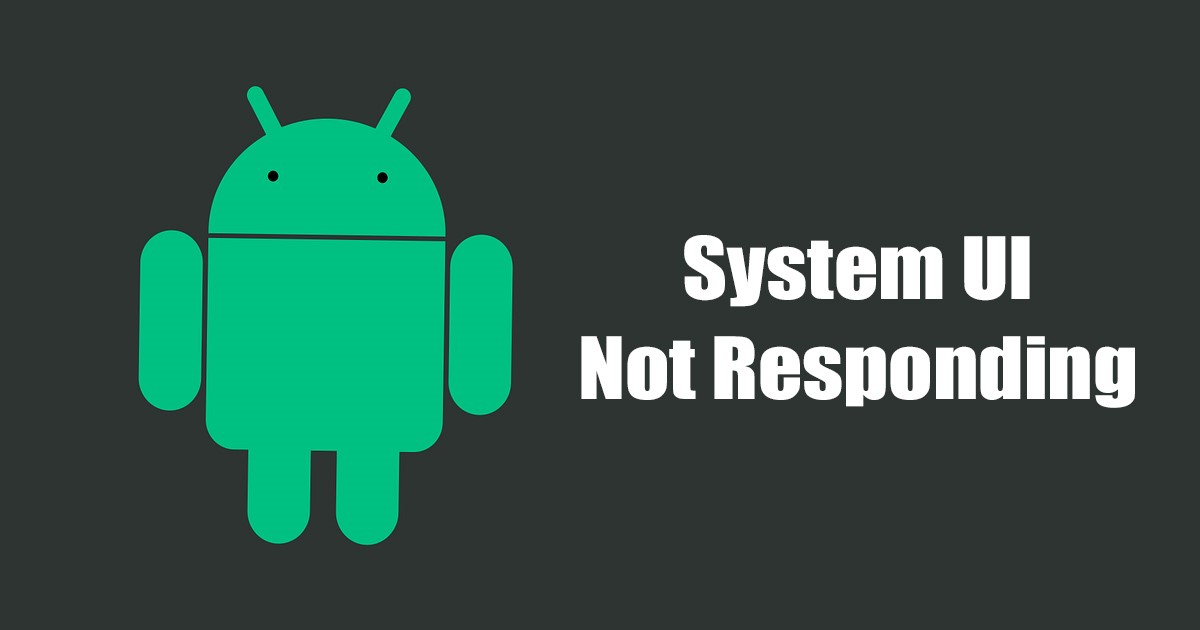
Android är ett operativsystem som aldrig är känt för sin stabilitet. Det är vanligt att Android-användare möter nätverksfel, appfel etc. Nyligen har många användare enligt uppgift fått felmeddelandet ”System UI svarar inte”.
Egentligen är ’System UI Not Responding’ inte nytt, det har nu blivit ett vanligt fel, och det kan visas på alla Android-versioner. Felmeddelandet ses oftast på Samsung-, LG- och Motorola-enheter, men ibland visas det också på andra Android-smarttelefoner.
När felmeddelandet visas fryser Android-skärmen och svarar inte. Att starta om är det enda sättet att göra Android responsiv igen. Så om felet ’System UI Responderer inte’ visas på din Android-smarttelefon, måste du prova dessa korrigeringar.
Varför visas felet ”Systemgränssnittet svarar inte”?
Felmeddelandet visas vanligtvis när systemet slutar svara. Här är de vanligaste orsakerna till att systemgränssnittet svarar inte.
- Brist på intern lagring
- Föråldrad eller skadad app-cache.
- Skadliga applikationer.
- Skadat SD-kort.
- Skadade systemfiler.
- Låg mängd RAM tillgängligt.
Åtgärda felet ”System UI svarar inte” på Android
Nu när du känner till alla möjliga orsaker till felmeddelandet ”System UI svarar inte”, blir det enkelt att felsöka. Om du får felet System UI Svarar inte på din Android, här är vad du kan göra för att lösa det.
1) Starta om din Android-smarttelefon
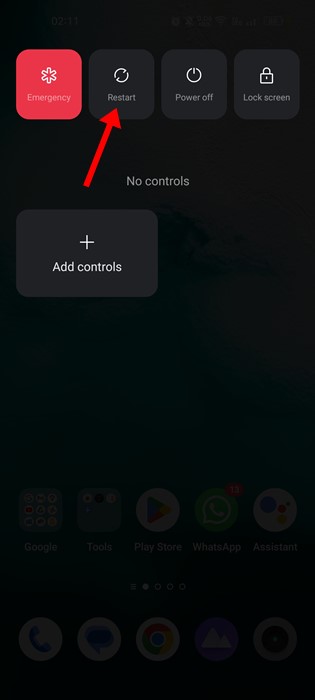
Det allra första steget inkluderar att starta om din Android-smarttelefon. Om du startar om Android åtgärdar du omedelbart felet ”System UI Responsing Not”, men det är en tillfällig lösning.
Så om du snabbt vill använda din Android-smarttelefon och inte har tid att lösa problemet permanent måste du starta om din Android-smarttelefon.
Om du startar om kommer din systemgränssnittsapp att reagera igen. Efter omstarten, följ nästa metoder för en permanent lösning.
2) Rensa cachen för System UI-appen
Om du inte vet är System UI en systemapp som hålls dold för användaren. När systemgränssnittets cache-fil blir inaktuell svarar den inte och visar dig felmeddelandet ”Systemgränssnittet har slutat fungera”.
Så i den här metoden måste vi rensa System UI-appcachen för att fixa felmeddelandet om System UI har slutat fungera. Här är vad du behöver göra.
1. Öppna Android-applådan och tryck på Apparna.
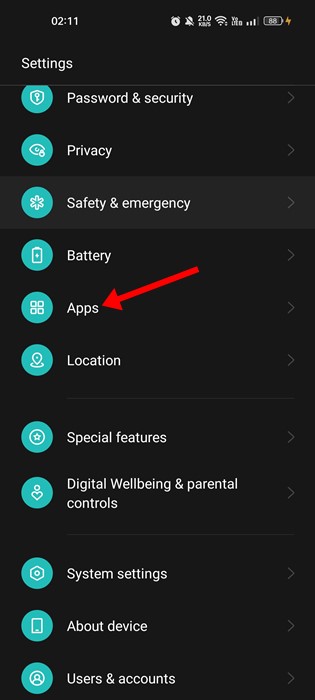
2. På appen väljer du Alla appar eller Apphantering.
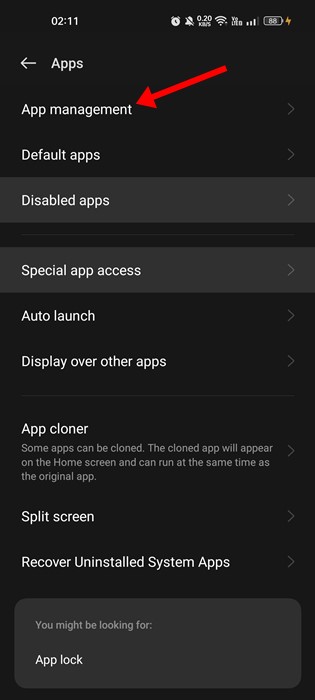
3. På nästa skärm trycker du på de tre prickarna i det övre högra hörnet och väljer ”Visa system”.
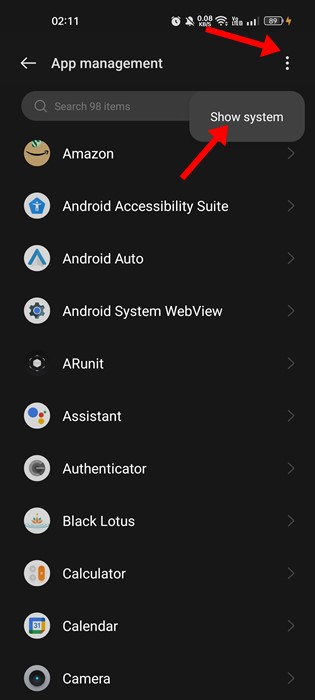
4. Hitta nu System UI-appen och tryck på den. Klicka sedan på Lagringsanvändning.
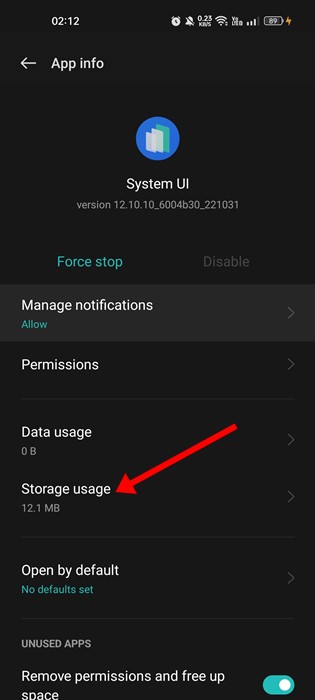
5. På skärmen Storage Usage, tryck på alternativet Rensa cache.
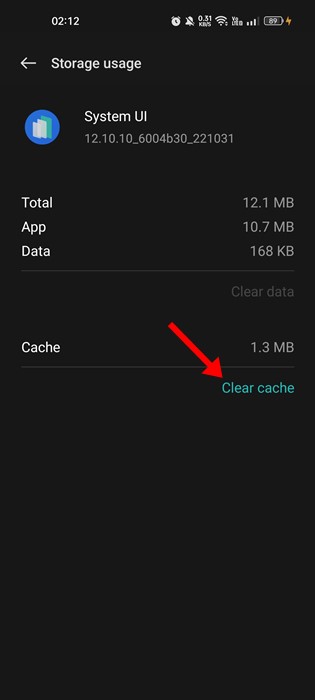
Det är allt! Så här kan du fixa felmeddelandet om systemgränssnittet svarar inte på din Android-smarttelefon.
3) Rensa Google Play Services Cache
Många användare har hävdat att de fixar systemgränssnittets felmeddelande genom att rensa Google Play Services-cachen. Därför kan du också göra det. Så här rensar du Google Play Services Cache på Android.
1. Öppna Android-applådan och tryck på Apparna.
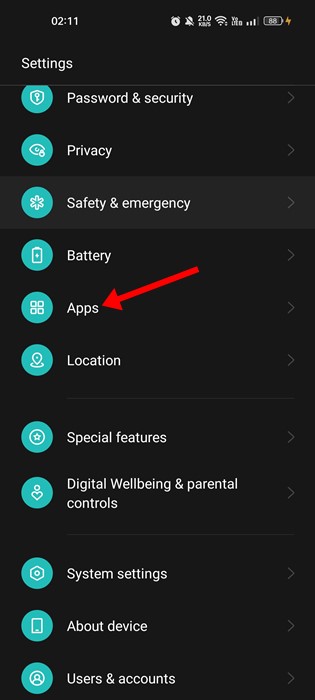
2. På appen väljer du Alla appar eller Apphantering.
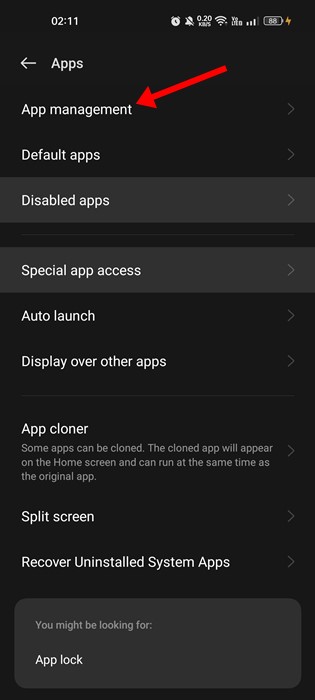
3. På nästa skärm hittar du appen Google Play Services och trycker på den.
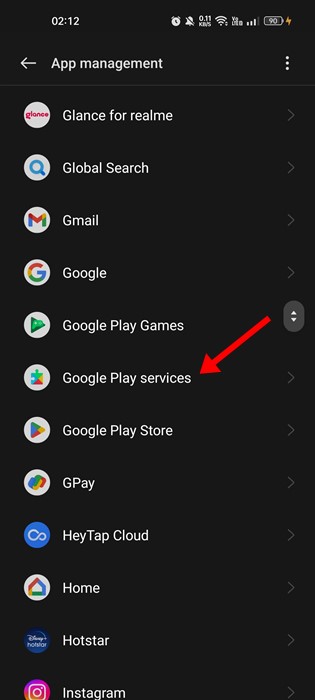
4. På informationsskärmen för Google Play Services-appen trycker du på Lagringsanvändning.
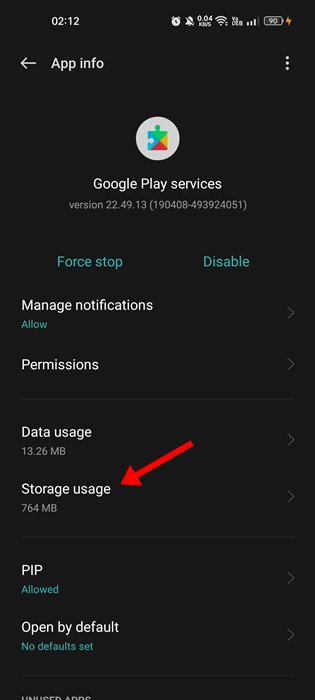
5. Klicka sedan på alternativet Rensa cache.
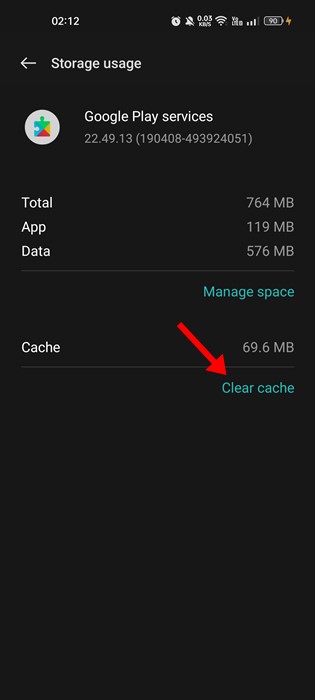
Det är allt! Så här kan du rensa Google Play Services-cachen för att lösa Androids systemgränssnitt som inte svarar.
4) Uppdatera alla appar från Google Play Butik
Ibland utlöser buggar i föråldrade appar systemgränssnittets felmeddelande. Så om felmeddelandet visas på grund av föråldrade appar på din enhet måste du uppdatera alla appar. Du kan använda Google Play Butik för att uppdatera alla föråldrade appar. Så här gör du.
1. Öppna Google Play Butik och tryck på din profilbild.
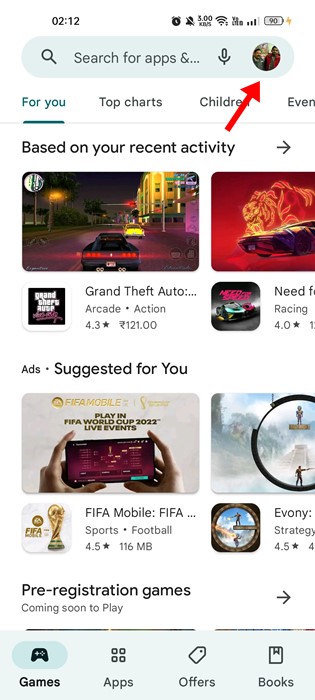
2. Klicka på Hantera appar och enheter på uppmaningen som visas.
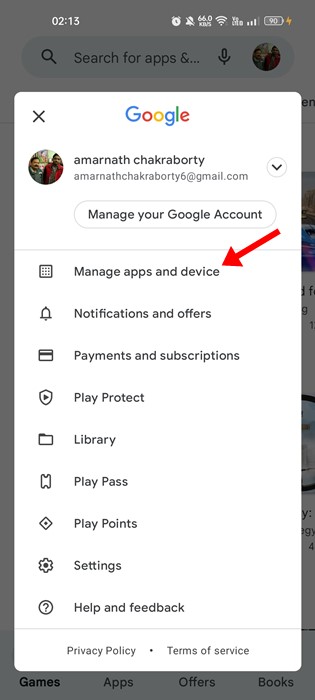
3. På Hantera appar och enhet trycker du på alternativet Uppdatera alla.
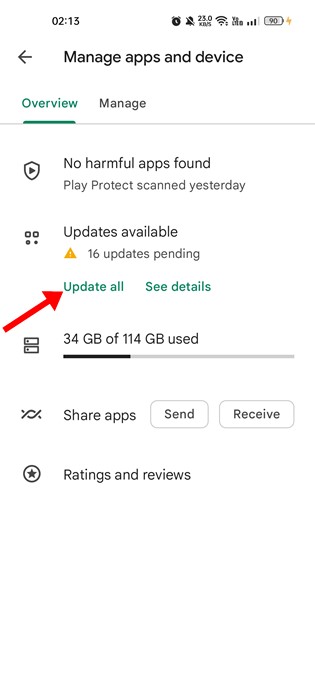
Det är allt! Detta kommer att uppdatera alla dina Android-appar. Se till att du är ansluten till internet medan Google Play Butik uppdaterar alla dina Android-appar.
5) Avinstallera tredjepartsapparna
Om felmeddelandet ”Systemgränssnittet svarar inte” visas efter installation av en tredjepartsapp måste du avinstallera den och försöka.
Att inaktivera eller tvångsstänga appen hjälper inte eftersom den kan köras automatiskt vid start.
Om du inte kan komma ihåg appen från tredje part du har installerat, granska applistan och avinstallera alla misstänkta appar.
6) Kör en fullständig virussökning
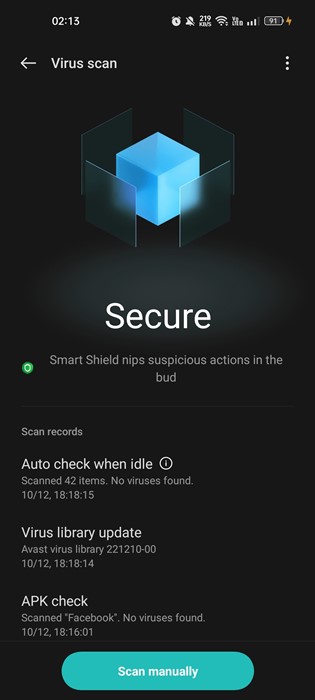
Som nämnts ovan är virus och skadlig programvara andra framträdande orsaker bakom felmeddelandet ”Systemgränssnittet svarar inte”.
Ibland finns skadlig programvara på din enhet och förbrukar RAM-resurserna. Så det kan vara skadlig programvara som ökar minnesanvändningen och gör att systemgränssnittet inte svarar.
Eftersom det är svårt att upptäcka skadlig programvara måste du använda en antivirusapp från tredje part på din smartphone. För en lista över säkerhetsappar för Android, se vår guide – Bästa Android-säkerhetsappar du måste ha.
7) Uppdatera din Android-version

Om dina Android-systemfiler har skadats kan du inte lösa det. Det enda du kan göra är att uppdatera din Android-version.
Uppdatering av Android-versionen kommer också att utesluta OS-buggar. Så anslut din telefon till internet och leta efter alla tillgängliga uppdateringar.
Du kan kontrollera Android-uppdateringar genom att navigera till Inställningar > Om enheten > Systemuppdateringar. På Systemuppdateringar, ladda ner och installera om det finns några väntande uppdateringar.
8) Återställ din enhet
Om allt misslyckas med att fixa felmeddelandet ”System UI Responderer inte” på din Android, har du inget annat val än att återställa enheten.
Om du återställer enheten kommer dock alla installerade appar, inställningar och all sparad data att raderas. Så se till att säkerhetskopiera alla dina viktiga filer innan du återställer enheten. Följ stegen nedan för att återställa din Android.
1. Öppna först appen Inställningar på din Android.
2. På Inställningar, scrolla ner och tryck på Systeminställningar.

3. Scrolla sedan ner till botten, tryck på Säkerhetskopiera och återställ.

4. På skärmen Säkerhetskopiera och återställ trycker du på Återställ telefon.
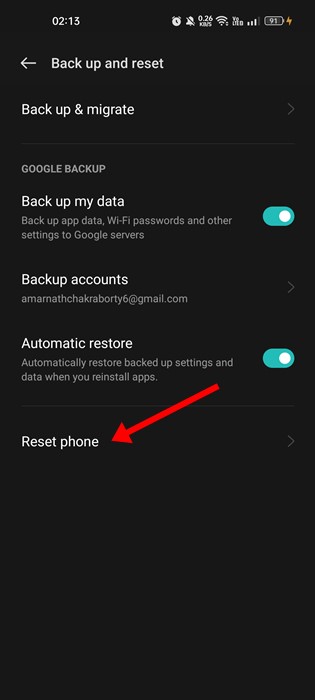
5. På nästa skärm trycker du på Återställ alla inställningar.
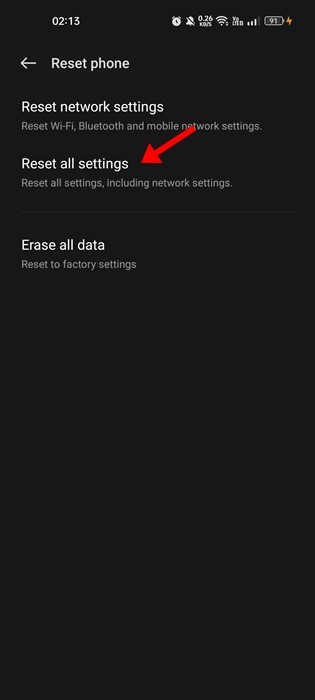
Det är allt! Så här kan du återställa din Android-enhet.
Systemgränssnittet svarar inte kan vara irriterande, men det börjar nu bli ett vanligt fel, och alla Android-användare hanterar det. Du kan följa dessa metoder för att enkelt fixa felet som inte svarar på systemgränssnittet på din Android. Om du behöver mer hjälp med att lösa systemgränssnittsfelet på Android, låt oss veta i kommentarerna nedan.
